電子報行銷工具:MailChimp教學

電子報行銷工具MailChimp 2018最新更新版!
歐斯瑞在本篇文章中要教你使用MailChimp電子報製作流程,電子報製作之前你必須先註冊/登入帳號,就可以開始來跟我一起製作囉!
什麼是MailChimp
MailChimp是一個大量發送電子郵件的工具,多用於企業定期發送郵件給客戶,同時也是行銷人員做為電子報行銷的工具;MailChimp它不需要下載也不需要安裝程式,並提供多樣化的功能以及各類型的版型樣式,同時能管理眾多的客戶群組,當然也少不了追蹤郵件活動以及產生追蹤報表,MailChimp主要的四大功能為:
- 建立電子郵件活動
- 模板設計
- E-mail名單管理
- 檢視活動報告
註&補充:目前是沒有MailChimp中文版本,但是你可以在Google瀏覽器安裝「Google 翻譯」的擴充功能,一鍵翻譯整個畫面就可以在MailChimp顯示為中文,就不用擔心看不懂系統功能。
MailChimp電子報創建流程
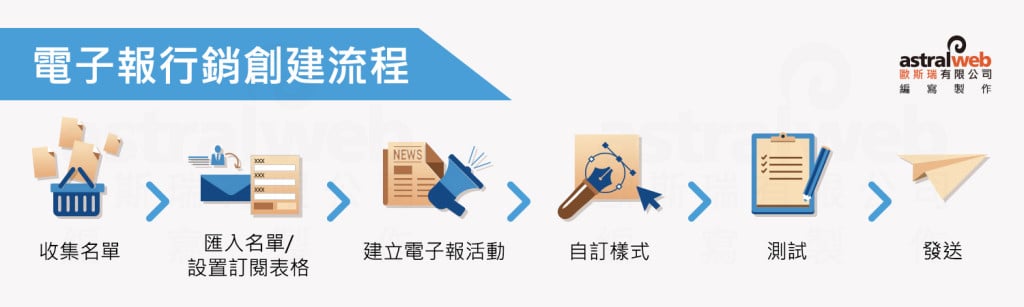
一、收集名單
既然要做電子報行銷,首要步驟就是取得名單,名單如何取得?MailChimp系統有內建相關訂閱表單,包含:訂閱表單、取消訂閱表單、更新資料表單、其他等等。
收集名單的方法百百種,依據你的業務需求取得合法來源,來源可以是:
1.透過你的網站填寫訂閱表單
2.填寫問卷調查的表單
3.結帳表單
4.取得優惠卷表單
5.線上客服務名單
6.社群活動表單
7.客戶、會員名單
當然,任何方式取得名單都必須取得客戶的同意,如:設置訂閱確認信或勾選同意條款。若未經同意將E-mail帳號匯入MailChimp最終的結果往往都無法成功投遞信件。詳細規則請見MailChimp規範。
歐斯瑞收集名單的方式來自於:
- 訪客進入歐斯瑞網站,訪客在彈跳視窗上自行填寫了訂閱電子報的表單。
- 在Facebook 粉絲專頁上的頁籤表單填寫訂閱表單。如何製作請看此:Mailchimp教學:在Facebook設置訂閱電子報(註冊)表單
二、匯入名單/設置訂閱表格
1.首先,你必須註冊/登入帳號,接著就可以創建與匯入名單
2. Lists>Create List>創建名單列表
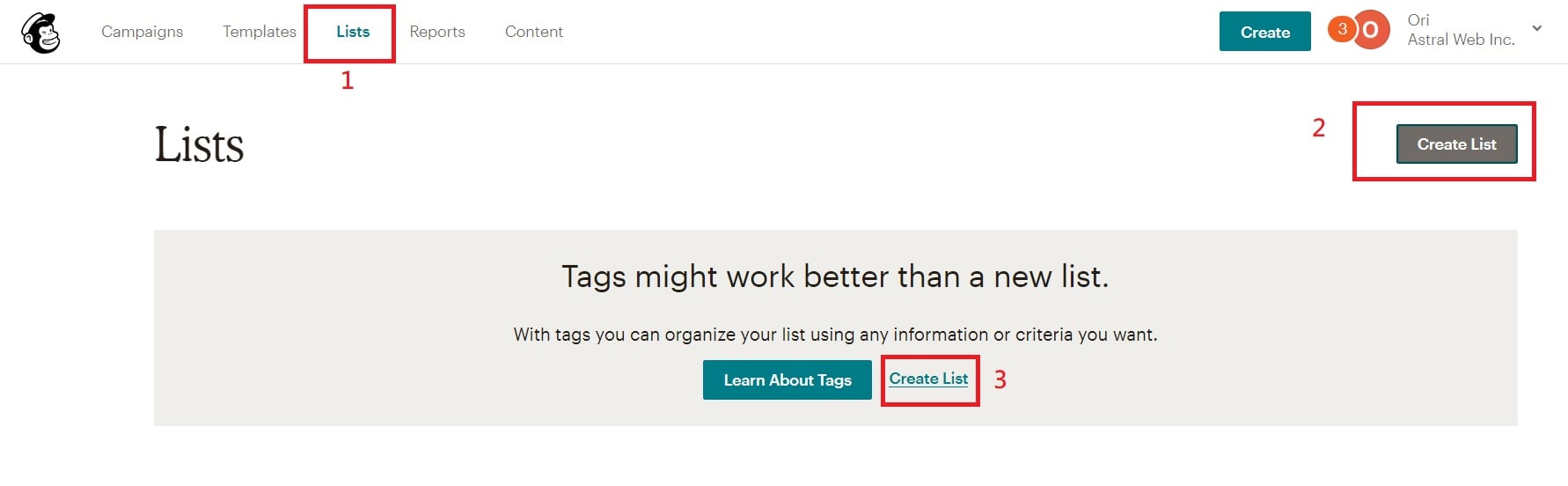
3. Create List 填寫此列表的資訊:
List Details
此表格內的內容會出現在電子報信件的最下方,類似寄件者名片等資訊,為避免信件被系統視為垃圾信,務必要填妥寄件人資訊喔!
(見下圖說明)
From Settings
啟用訂閱確認通知信:當有人訂閱時,系統會發一封訂閱確認信函。
啟用GDPR字段:字定義表單包含GDPR字段。
Notificiations
下方三個選項為,當有人訂閱或退訂時管理員是否要收到郵件通知
以上皆視情況自行選擇勾選。
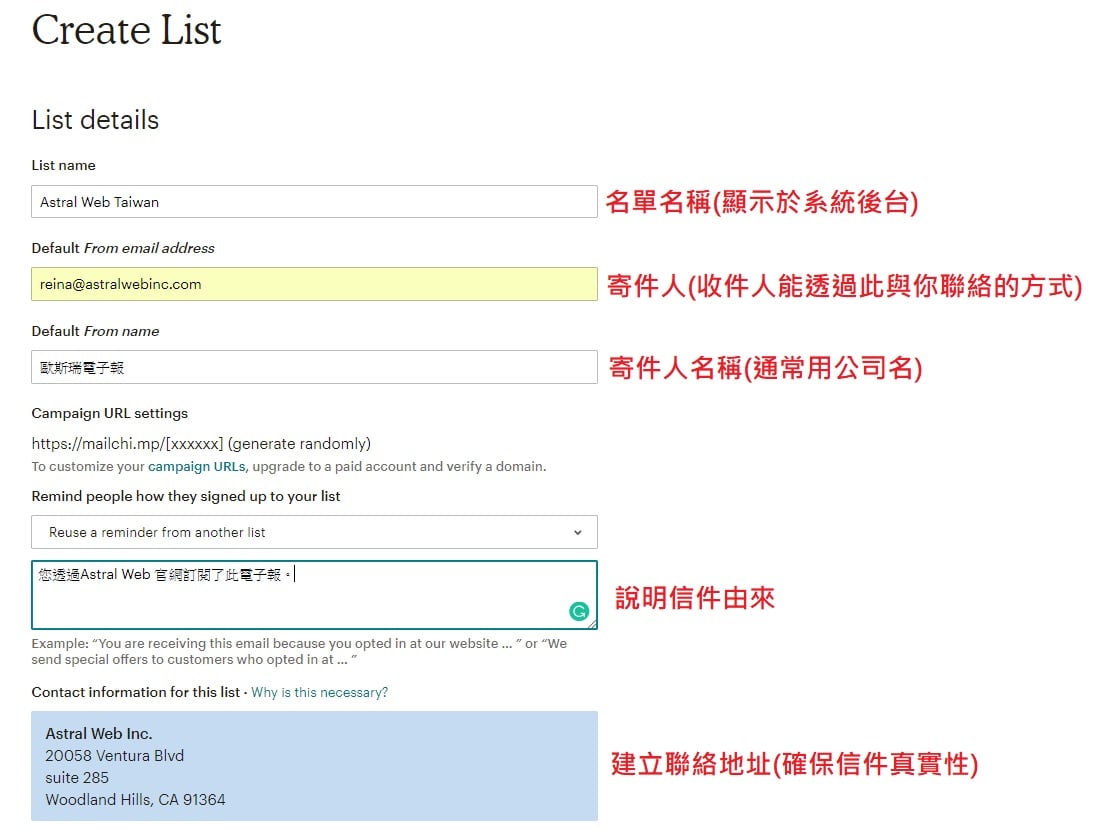
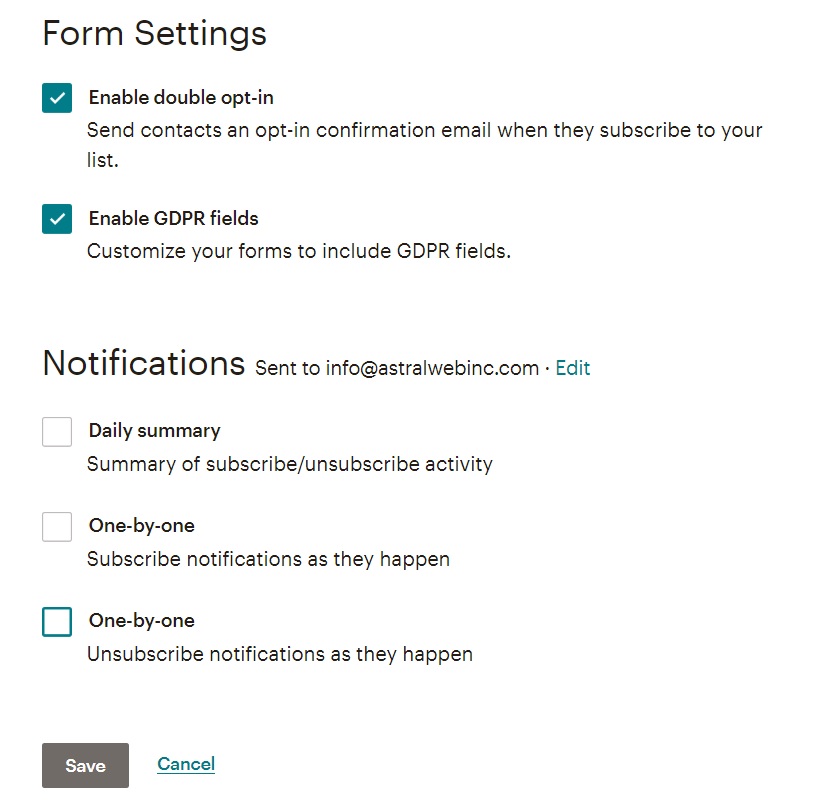
4. Save 存檔
5. 存檔之後,你可以選擇 上傳名單 Import contacts 或 建立名單來源 Create a signup form
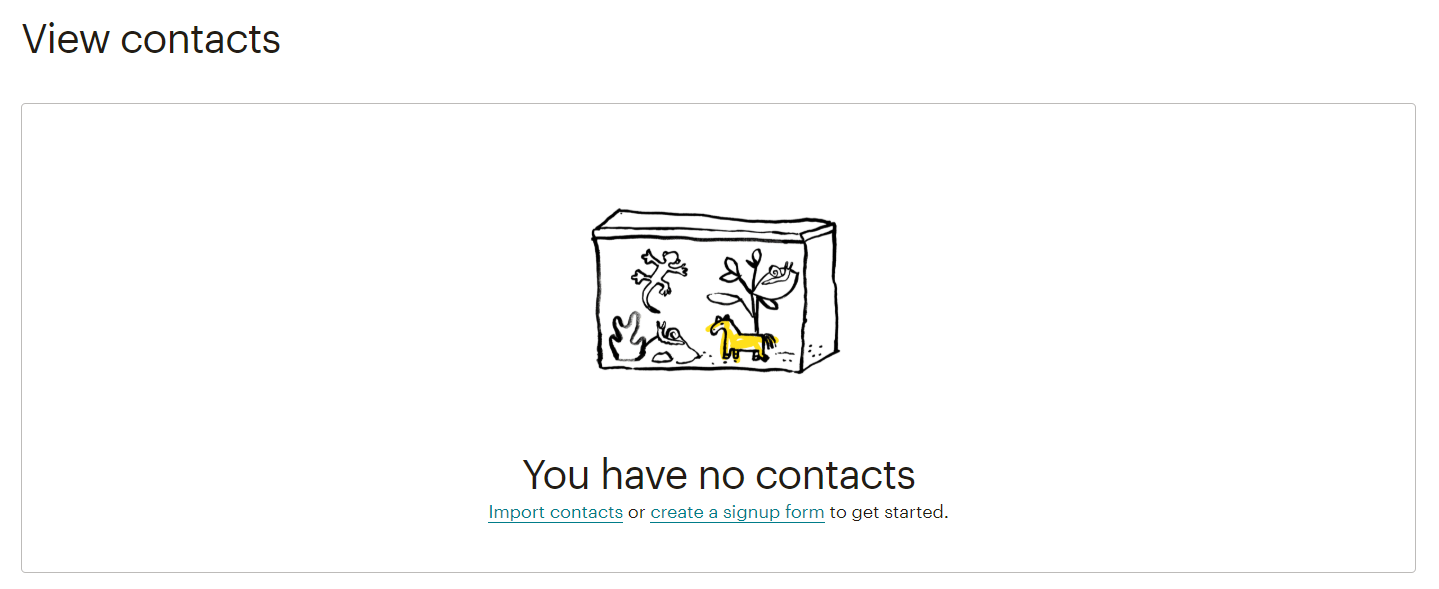
由於能匯入名單的方式很多,所以這裡簡單說明一下:
如果你已經取得名單,想要立即發送郵件,就選擇上傳名單 Import contacts。
如果你要利用MailChimp收集名單,你就可以選擇後者建立訂閱表單 Create a signup form。
上傳訂閱名單 Import contacts
.csv表格或.txt檔
從.xls檔複製/貼上
從綜合業務上傳(Google. Zoho. saleforce等等…)
建立訂閱表單 Create a signup form
Form builder 表單編輯器:直接在系統上編輯建立表單,完成後即取得URL訂閱表單網址,馬上就可以使用
Embedded forms 嵌入HTML code表單:自訂HTML表單
Subscriber pop-up 視窗彈出訂閱表單:在你的網站上嵌入註冊表單
Form integrations 表格整合:目前有Wufoo、Squarespace可以整合使用
Facebook Form Facebook訂閱表單:在Facebook粉絲頁上提供訂閱表單
Tablet Form 行動裝置:在行動裝置上運用Mailchimp,支援ios與 Android (詳見官方說明)
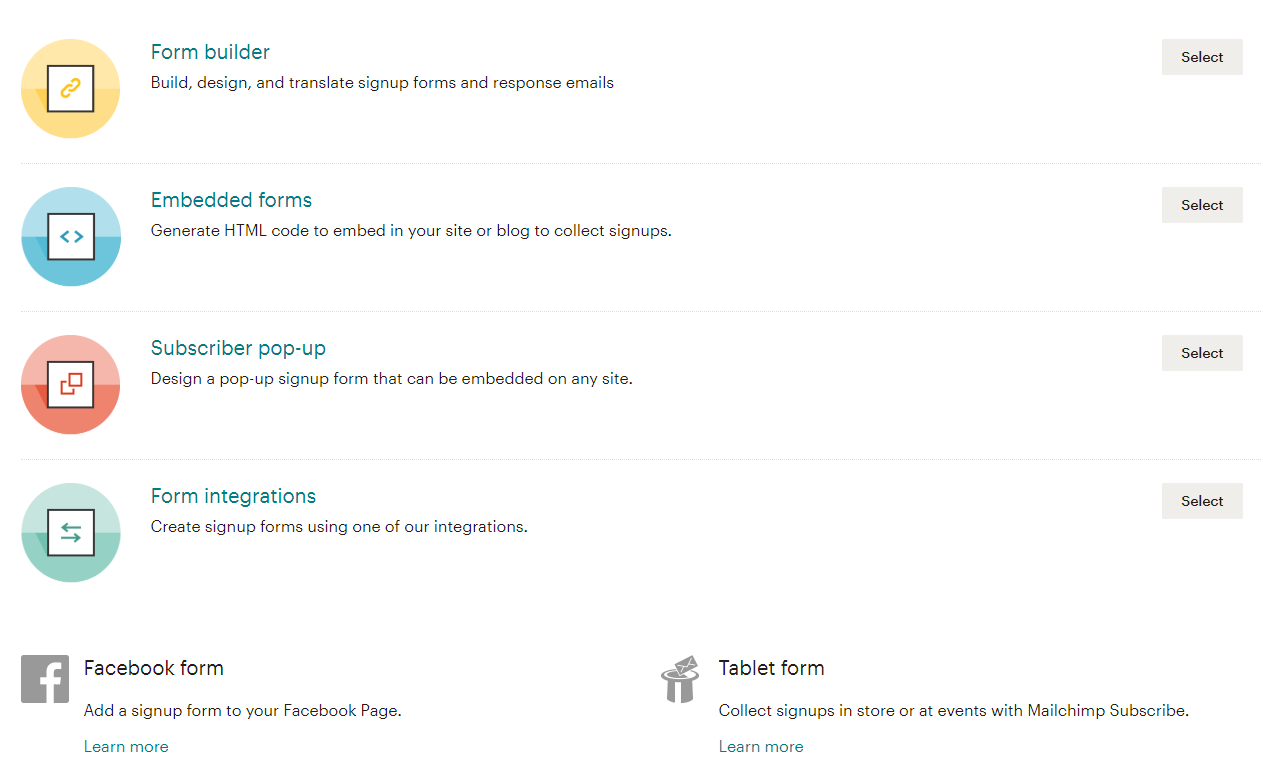
三、建立電子報活動
MailChimp不斷推出新功能,除了寄發Email以外還能製作Facebook /Instagram廣告、及Google再行銷廣告,也可以製作到達頁面Landing Page 活動及明信片。我們本篇文章先從基本的Email一般常規活動Regularg說起,往後會不斷介紹/教學提供給大家。
1. 上方頁籤Campaigns活動>右上方灰色按鈕Create Campaign建立活動
Email活動方式:
- 一般常規活動 Regular
- 自動化郵件 Automated
- 純文字製作 Plain-text
- A/B測試活動 A/B Test
*本篇教學以Email 一般常規活動作為示範
2. 點選第一項Email
然後使用一般常規活動Regular為一般建立常規電子報的選項,我們通常使用這一個,其他三個選項屬於較進階的功能,下次再為大家介紹。
3. 一般常規活動Regular> Campaign Name 輸入信件活動名稱> Begin開始
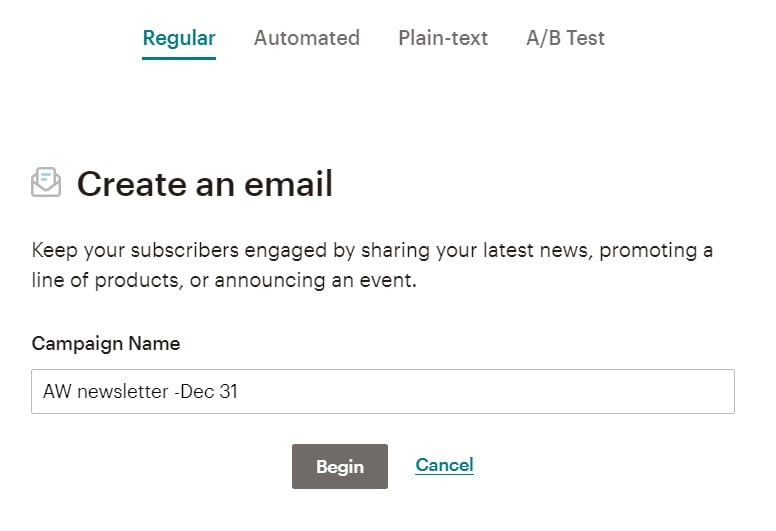
接下來會進入Campaign info頁面,填寫基本寄件人、主旨、寄送對象等四項設定,分別設置為:
1. (TO) 選擇寄送對象
2. (From) 填寫寄件人名稱及Email
3.(Subject )主旨與副主旨
4. (Content)設計信件內容(請看下一段步驟四、模板設計)
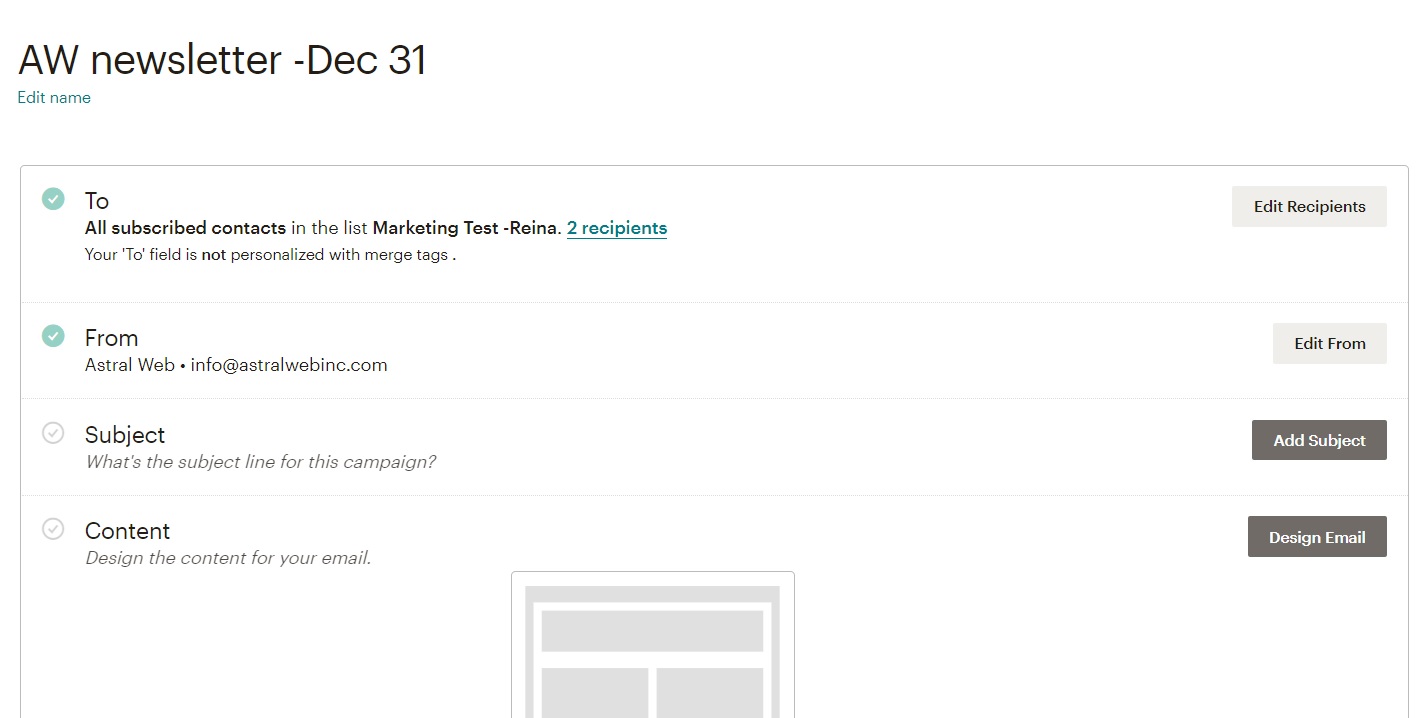
四項設定底下有一些活動分享設定,這些設定用來幫助你將此封電子報信件分享在社群,當你發送這封郵件時,系統會同步發布此信件在社群動態上,以一頁式網頁的方式呈現;所以在這裡你可以自訂網頁URL,可以自訂分享在社群動態的文字說明及圖片;當然你也可以利用URL連結分享在其他地方。
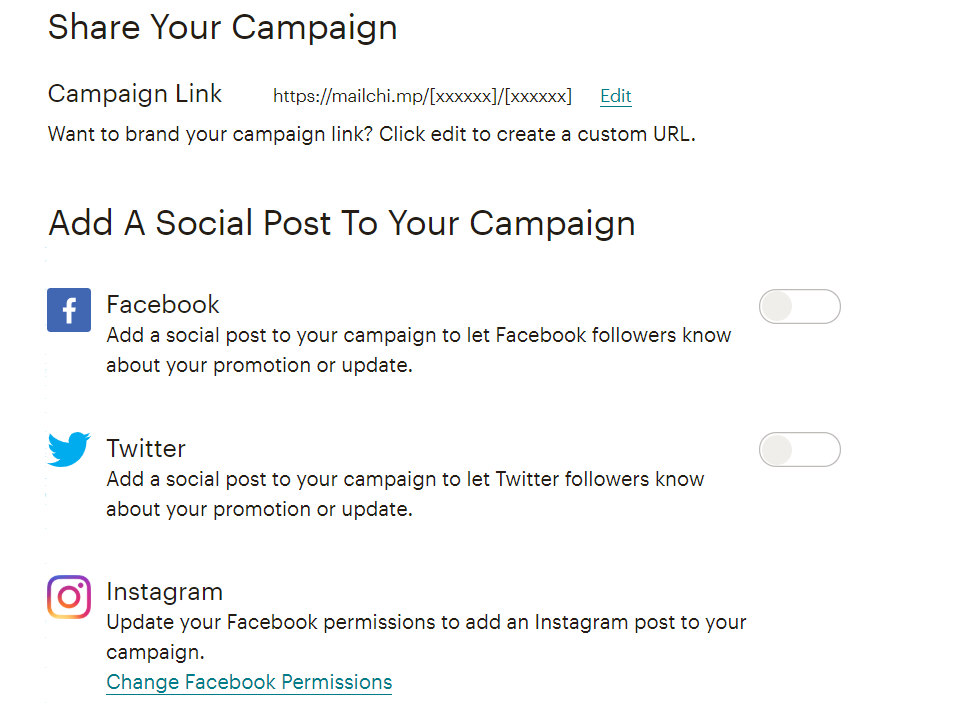
四、模板設計
選擇電子報樣式,你可以使用模板、主題樣式,或是使用過去活動發送過/已儲存樣板,當然你也可以自訂編碼。MailChimp的模板目前有15個版型,主題樣式將近100個。
- Layouts 模板
- Themes 主題樣式
- Saved templates 已儲存的模板
- Campaigns 活動
- Code your owm自訂編碼
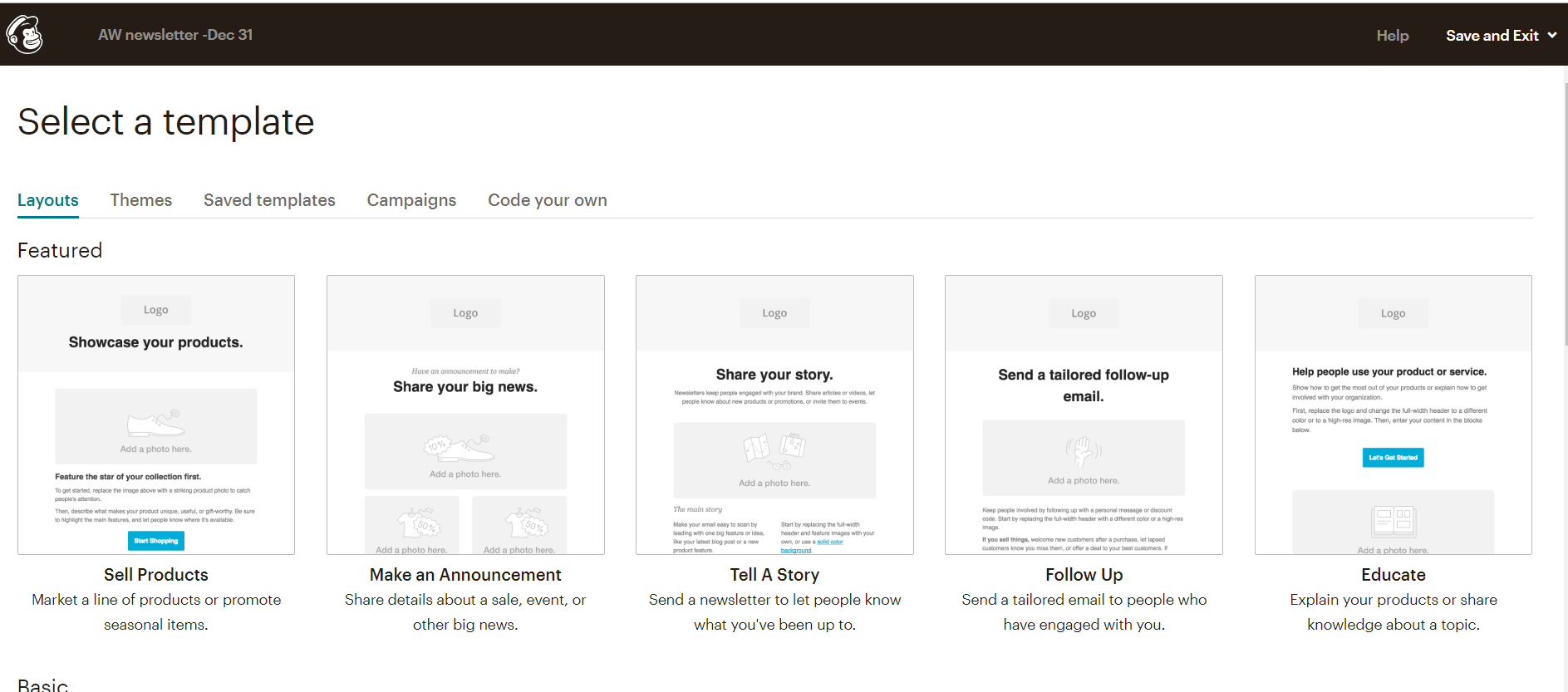
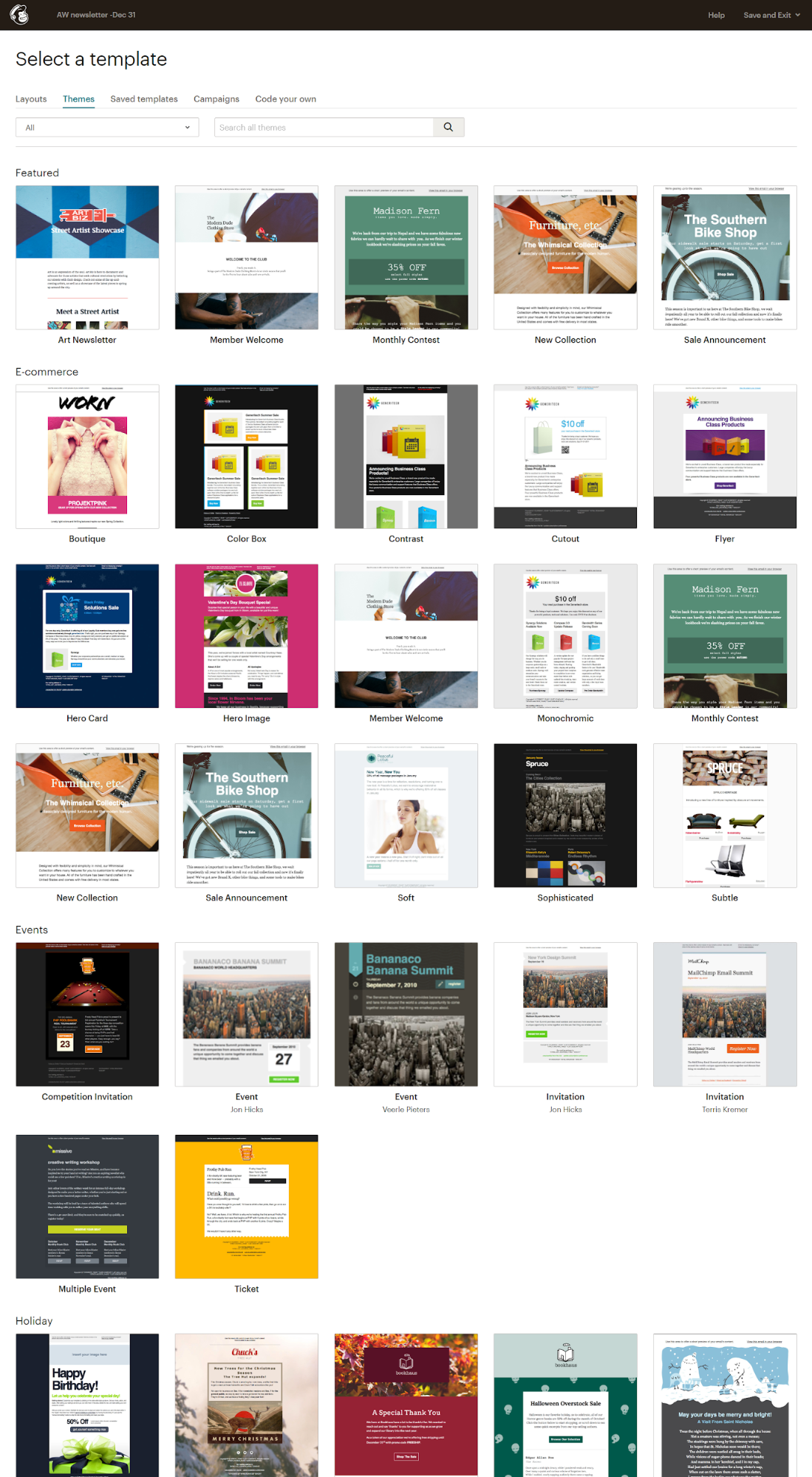
內容編排與樣式設計
選擇一個模板或主題,在這裡你可以就可以自由修改每一個區塊的內文樣式、格式、排版、圖片編輯、設計或是Code自訂。如果需要放置影片在電子報中時,請看此篇教學:在電子報中嵌入YOUTUBE影片
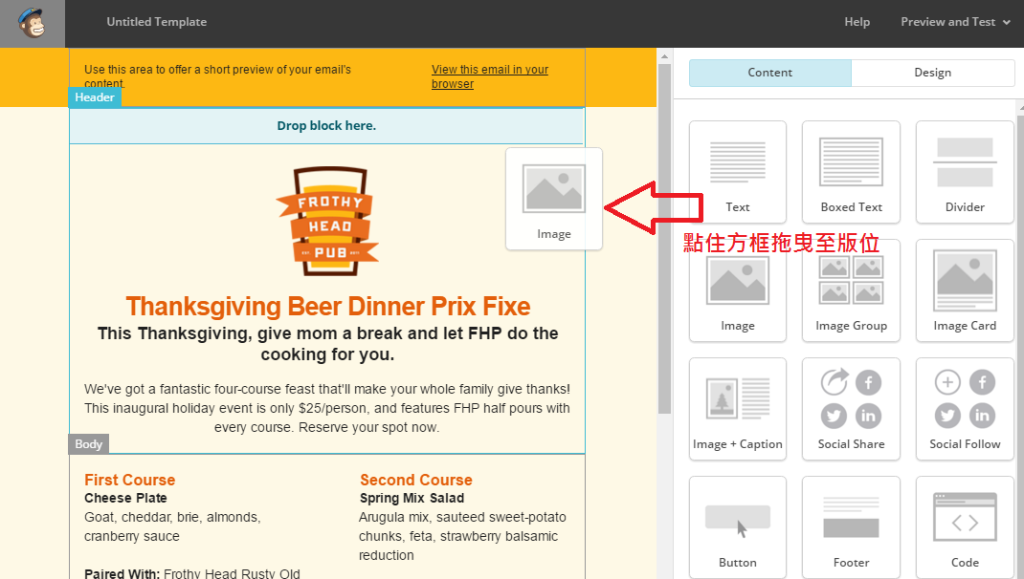
設計完成你的電子報之後,先檢查信件與寄送測試吧!
提醒!
如果下次想延用此設計的模板,記得儲存模板,右上「Save as Template」。
五、檢查&寄測試信
測試五步驟
右上角Preview and Test>1預覽信件>2發送測試信>3在行動裝置上預覽>4連結檢查器>5社群卡
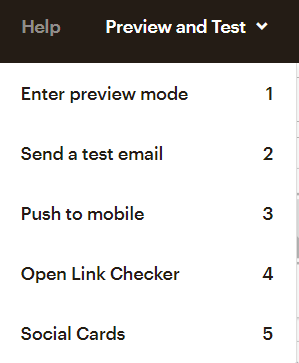
以上五個項目檢查完之後,點選Save & Close,這時還沒發送電子報,系統會帶你回到活動主頁做最後確認。
六、發送電子報(confirm)
回到活動主頁做最後確認
不用緊張,這是最後確認頁,寄出之前系統會先檢視你的電子報是否有問題;確定所以狀況已排除之後,就可以安心按下上方藍色Send,成功寄出;或者使用排程功能Schedule寄出。
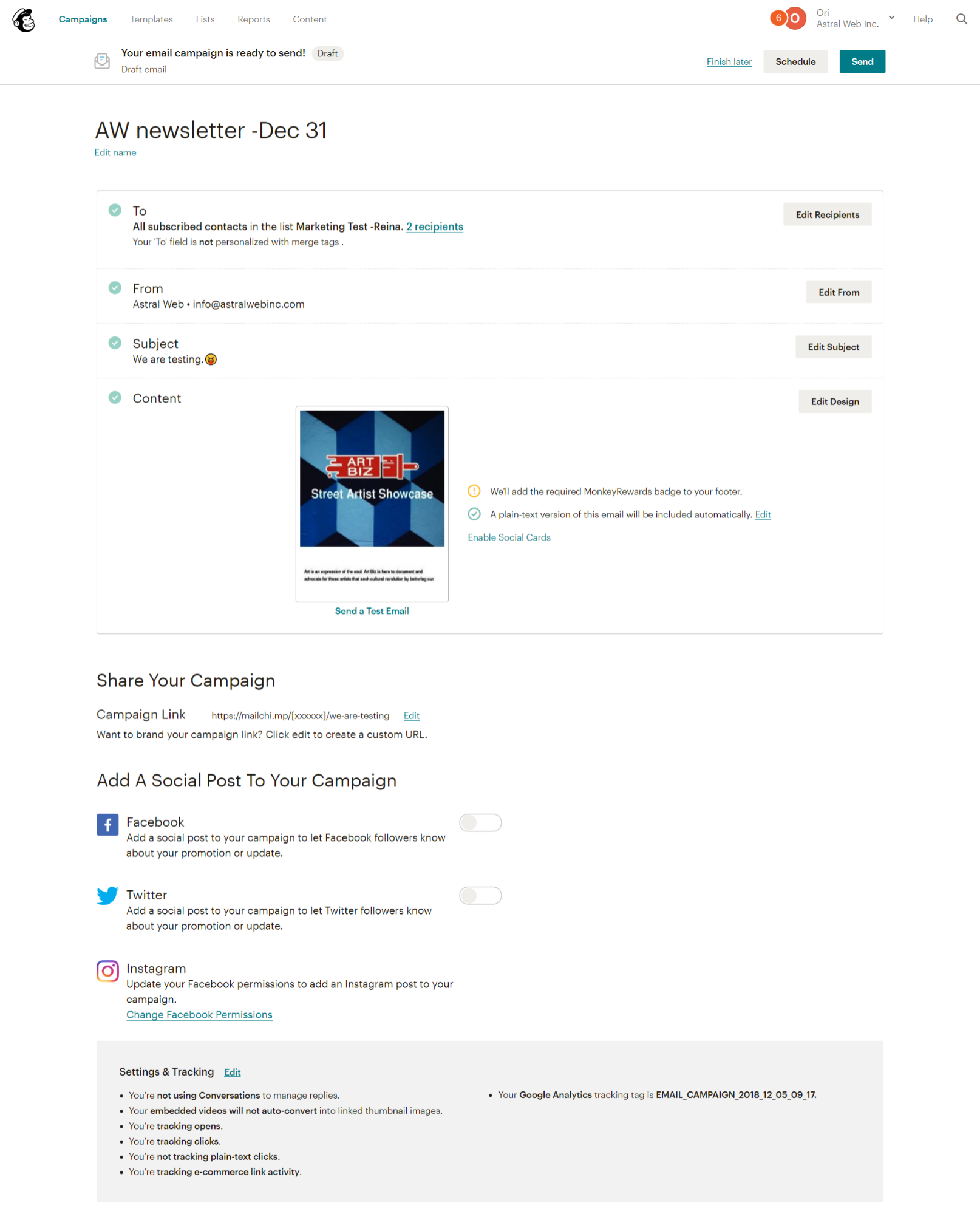
小提示
經過很多練習測試範本之後,想要刪除不要的電子報活動或樣本嗎?
勾選刪除的檔案之後,跳出確認視窗請輸入大寫「DELETE」才能成功刪除檔案
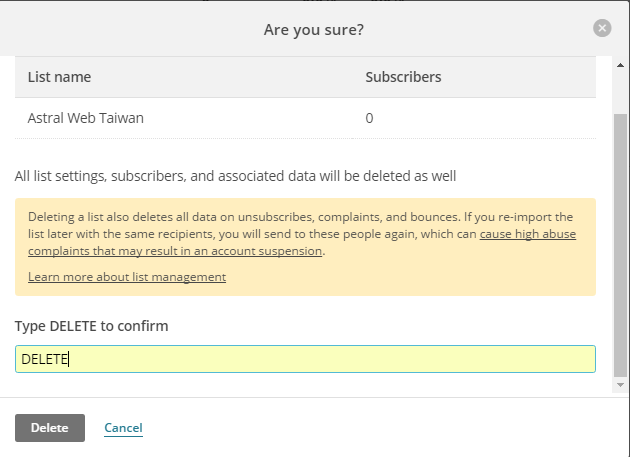
以上有任何問題歡迎留言給我們歐斯瑞,也歡迎大家轉載我們的文章,提醒您文章轉載需要註明原文出處。
相關文章:


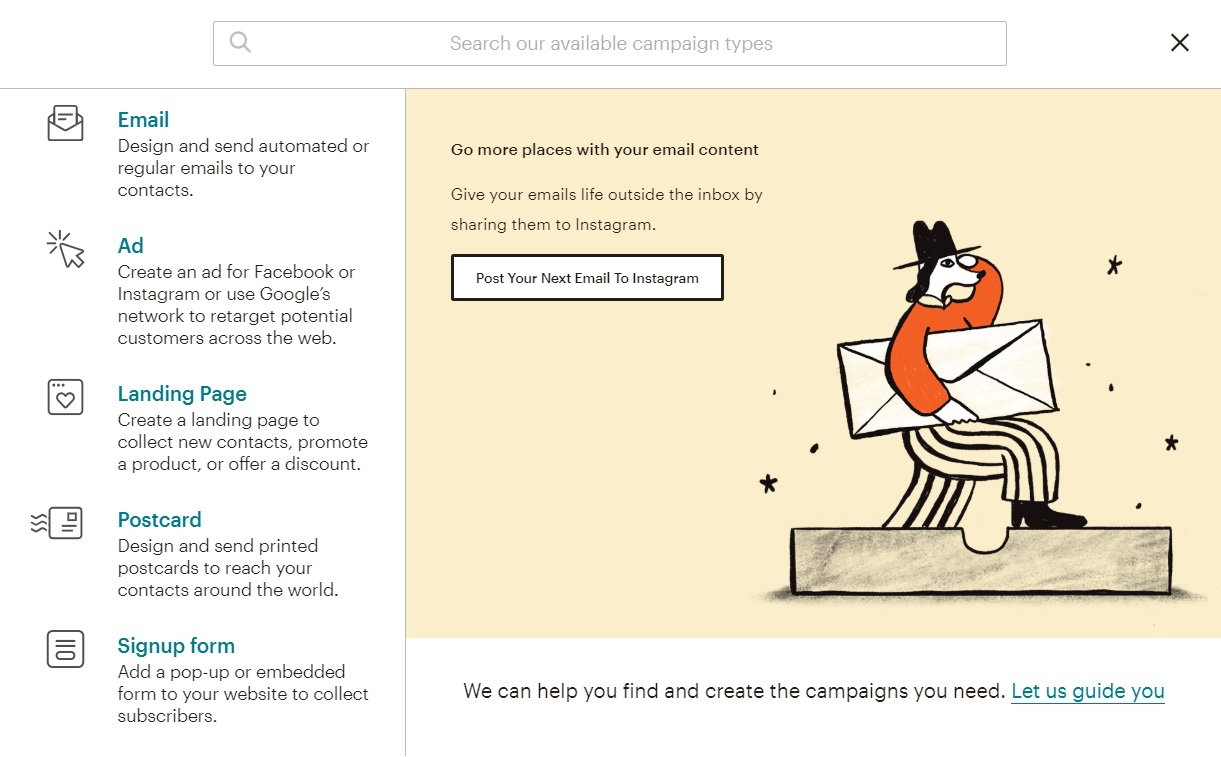


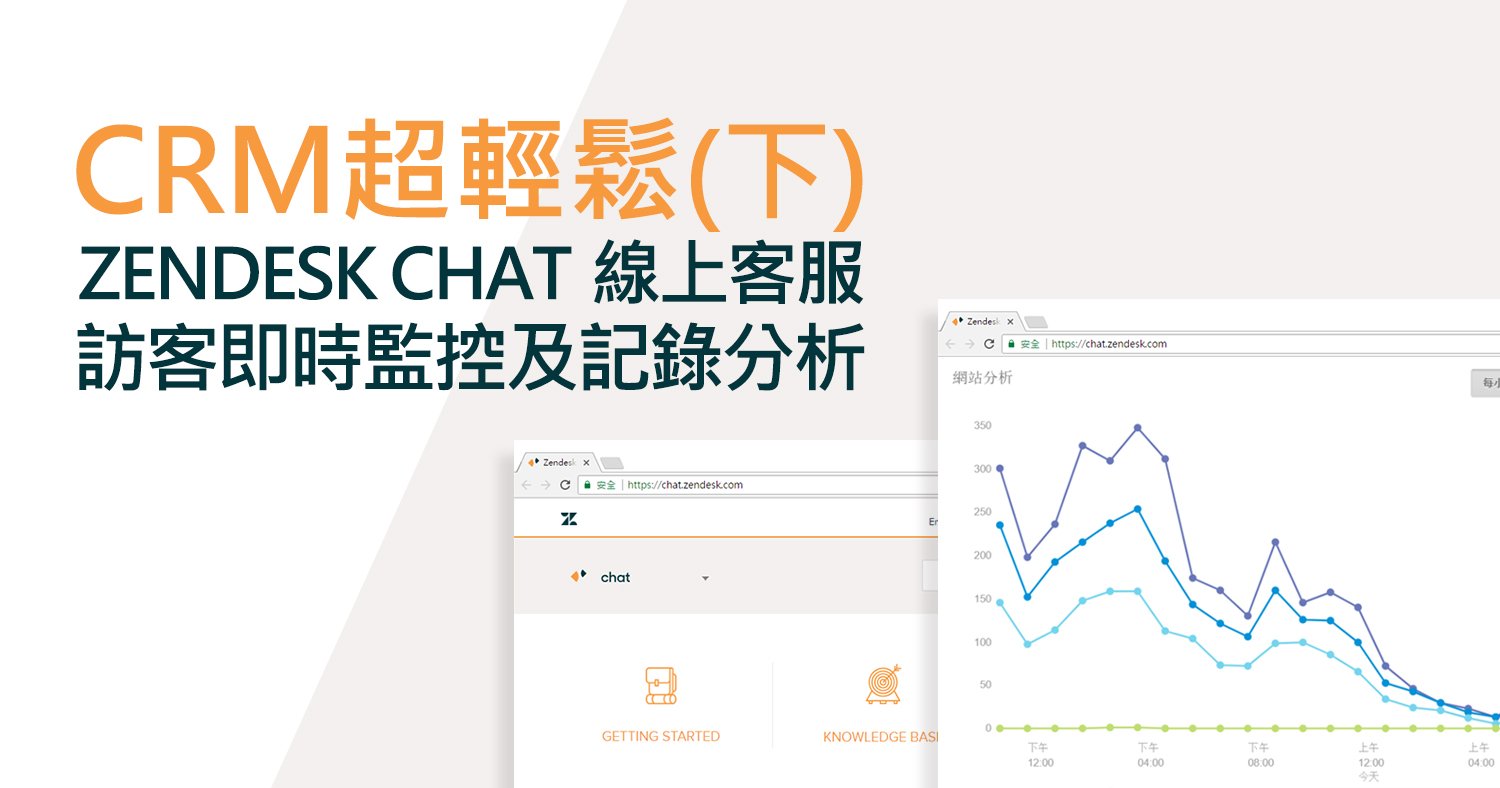



Comments (22)
請問,寄出測試版後,要等多久才會收到哩
您好,
謝謝您的文章分享,
我跟著您的步驟作發送edm的部份
但我再mailchimp試著要create a new list的時候
一定要先作他們的double opt-in forms
這個部份我後來就一直鬼打牆
無法進入import lists 步驟
再麻煩您回覆了,拜託了,謝謝您
您好,測試電子郵件後,發現寄件者是顯示的名稱顛倒了,請問是否可再再更改?
我已找尋過任何可更改的地方,但都沒有用。
謝謝
您好,如果是寄件者的話,是在建立電子報活動時,一開始的步驟有四欄的表格,在第二欄設定"From"的區塊可以看到Who is sending this campaign?這裡"Name"的地方就可以編輯寄件者名稱!
你好,請問 mailchimp 會自動將新增表單名單排除嗎?
您好
如果是針對重複的名單,在你上傳名單時它會問你,要自動更新現有名單嗎?同意,它就會幫你把重複的名單做更新,不同意,就不改變現有名單,則直接略過重複的名單。
請問為什麼寄出去的信件都會報歸類到垃圾郵件呢?
您好
電子信件被歸類到垃圾信件的原因有很多種,不清楚您在發送信件設定或規則是否有問題,您可以參考此篇文章說明尋找您所發生的情況:
https://mailchimp.com/resources/avoid-spam-filters/
使用Mailchimp須遵守以下條款:
您必須同意我們的使用條款。
你必須告訴我們你的名單在哪裡。
您發送的每一封電子郵件活動都必須要有一個退訂連結。
您必須在發送的每封促銷電子郵件中包含您的聯繫資訊,包括您可以接收郵件的實際郵寄地址或郵政信箱。
您不得偽造您的聯繫訊息或主題。
您必須遵守您使用的任何集成或連接的電子商務平台的使用條款。
您通過Mailchimp發送的電子郵件必須遵守美國反垃圾郵件法案,即使您的公司位於美國境外。
https://mailchimp.com/help/anti-spam-requirements-for-email/
您好,我想請問以下問題:
因為我工作的需求~需要創建好幾個Template並且分類到各個folder裡面,但我想問的是,如何把folder依照順序排好?
嗨你好,試試看上方有個排序下拉選單呢
您好,我想請問以下問題:
因需要將匯入的客戶單名做分類,並創建幾個不同的folder。
已匯入100筆名單如,是否能夠去做分類 建立不同名稱的folder
如 : 1-50筆 為 A folder
51-100筆 為 B folder
Tony 您好,依據Mailchimp官方說明看起來是可以在匯入聯絡人時指定不同群組名稱,以進行分類唷
參考網址:https://mailchimp.com/help/add-subscribers-to-groups/
(註:Mailchimp官方網站目前尚未提供中文版操作指南)
謝謝
您好,
請問要如何更改信件內文的字體,目前爬文有嘗試更改編碼,但只能從原本的宋體改成微軟正黑體,若中文要改成SimHei、英文要改成其他字體的話,有什麼方法嗎?
您好,若不想使用 Mailchimp 預設提供的字型,可透過css更改的方式將您想要使用的字型插入。
附參考網址給您:https://ericlbarnes.com/2015/03/06/mailchimp-fonts/ (僅提供英文版)
您好,聯繫人的部分因為先前不小心誤刪了
有辦法再把他加回來嗎?
您好,Mailchimp提供兩種刪除聯絡人的方式:
1. 封存 – 若您當時是選擇這個,可以透過參考下方Mailchimp官方教學文件將聯絡人加回
https://mailchimp.com/help/archive-unarchive-contacts/
(註:目前Mailchimp官方僅提供英文版資訊分享)
2. 永久刪除 – 若您當時選擇了永久刪除則須請聯絡人再次訂閱,或是參考下方教學文件將聯絡人手動加回訂閱列表 (聯絡人須完成訂閱確認)
https://mailchimp.com/help/resubscribe-a-contact/
請問一下 如果電子報已經制定 但發現錯誤 需要修改現有的電子報 應該在哪裡修改?
我用的是免費版 在campaigns 裡面可以找到我發送測試的電子報 點進去以後發現無法修改
Eric 您好,
如果您的電子報已經有排程發送時間,要先取消您的排程才可以進行修改呦!
請至Campaigns > 找到您想編輯的電子報 > Pause and Edit
即可編輯
您好,
我們發現將第三方收集到的名單匯入mailchimp後,無法發送mail給這些名單,
我們推測要能夠發mail給這些名單的前提,是這些名單匯入後要呈現subscribed狀態才可以,
請問你們知道有什麼辦法可以解決這個問題嗎?感謝您們!
Luna 您好,
由於我們的主要業務為協助客戶建置電商系統,並非Mailchimp官方客服,因此您提到的問題需要請您直接與Mailchimp人員聯繫。
https://mailchimp.com/contact/
感謝您!
您好,使用mailchimp發送的Email最底部有他們的logo和文字,
請問要怎麼設定不要出現呢?
您好,
使用免費版的mailchimp,在email底下的footer上必須有logo,是無法移除的,需要升級才能將此移除呦!
感謝您~~